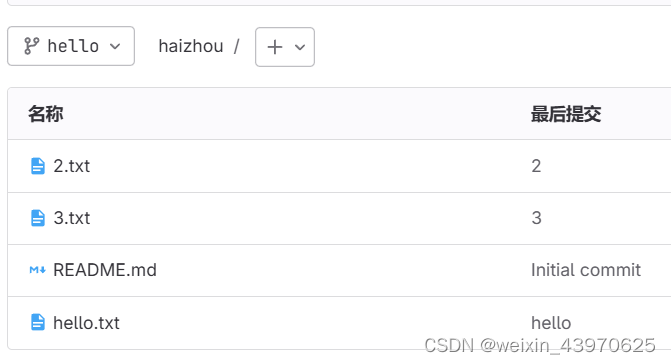git status 查看文件状态
**git status -s 比较简洁的查看文件状态。**如下代表此文件是新建的,没有被git跟踪的文件:
bash
$ git status -s
?? abc.txtgit add abc.txt 将abc添加到暂存区。后再次git status -s
bash
$ git status -s
A abc.txtgit reset 将暂存区的文件取消暂存。后再次git status -s ,暂存区的文件会变为未跟踪
git commit 将暂存区的文件修改提交到本地仓库。git commit -m "abc" abc.txt,再次查看状态就没了。
git rm abc.txt 删除本地工作区里的文件,其实本地仓库里仍然还有这个文件,此时git push origin HEAD:dev 仍然能提交至远程仓库。
bash
git rm abc.txt
git status
deleted: abc.txt查看远程仓库
bash
$ git remote
origin添加远程仓库, 用于向本地仓库添加一个新的远程仓库引用(通常是一个 URL)。这样,你就可以从该远程仓库拉取(fetch)或推送(push)更改。
运行 git remote add < shortname> < url> 添加一个新的远程 Git 仓库,同时指定一个可以引用的简写
bash
git remote add myRemote http://xxx.xxx.1xx.226:906x/cc/haizhou.git
$ git remote -v
myRemote http://xx.xx.xx.226:9066/cc/haizhou.git (fetch)
myRemote http://xx.xx.xx.226:9066/cc/haizhou.git (push)
origin http://xx.xx.xx.226:9066/cc/haizhou.git (fetch)
origin http://xx.xx.xx.226:9066/cc/haizhou.git (push)移除无效的远程仓库
bash
git remote rm myRemote从远程仓库中抓取与拉取
git fetch 是从远程仓库获取最新版本到本地仓库,不会自动merge
git pull 是从远程仓库获取最新版本并merge到本地仓库
**注意:**如果当前本地仓库不是从远程仓库克隆,而是本地创建的仓库,并且仓库中存在文件,此时再从远程仓库拉取文件的时候会报错(fatal: refusing to merge unrelated histories ),解决此问题可以在git pull命令后加入参数--allow-unrelated-histories
当执行git中的"git pull origin master --allow-unrelated-histories"命令时,会出现" couldn't find remote ref --allow-unrelated-histories"的错误,
输入如下命令即可解决:
git pull --rebase origin master
将本地分支与远程分支关联:
git branch --set-upstream-to origin/master master
推送到远程仓库
当你想分享你的代码时,可以将其推送到远程仓库。 命令形式:git push [remote-name] [branch-name]
bash
git push origin HEAD:dev
这个命令的含义是将当前分支(HEAD)的内容推送到远程的 dev 分支。这里的 HEAD:dev 是一个引用规范(refspec),它告诉 Git 从 HEAD(即当前分支)获取内容,并将其推送到远程的 dev 分支。这个命令非常有用,特别是当你想要将一个分支的内容推送到另一个远程分支时,而这两个分支在本地可能有不同的名称。
如果你想要将本地的 main 分支推送到远程仓库的 main 分支上,你可以执行以下命令:
git push origin main
如果你想要将本地的 feature-branch 分支推送到远程仓库的 develop 分支上(注意这里分支名不同),你可以使用引用规范(refspec)来指定:
git push origin feature-branch:develop查看分支
- 列出所有本地分支
git branch - 列出所有远程分支
git branch -r - 列出所有本地分支和远程分支
git branch -a
bash
$ git branch -r
origin/HEAD -> origin/main
origin/dev
origin/main
-----------------------------
$ git branch
main
* origin/dev
-----------------------------
$ git branch -a
main
* origin/dev
remotes/origin/HEAD -> origin/main
remotes/origin/dev
remotes/origin/main
origin/HEAD -> origin/main表示远程仓库
origin的HEAD当前指向main分支。这意味着当你从origin拉取代码时,默认情况下会拉取main分支的更新。
创建分支
在主分支上:
bash
$ git branch myBranch
$ git branch
* main
myBranch
origin/dev引用远程分支:
bash
#先看远程分支上有啥分支,看之前可以git pull一下
$ git branch -r
origin/HEAD -> origin/main
origin/dev
origin/hello
origin/main
origin/myBranch
#这条命令会创建一个名为 hello 的新本地分支,并将其设置为跟踪 origin/hello。之后你就可以在这个新的本地分支上进行工作,并通过 git push 和 git pull 与远程的 dev 分支同步更改。
#然后创建一个远程分支的引用 如:
#-b: 这个参数表示"branch"(分支),并告诉 git checkout 命令你想要创建一个新的分支。
$ git checkout -b hello origin/hello
Switched to a new branch 'hello'
Branch 'hello' set up to track remote branch 'hello' from 'origin'.
$ git branch
* hello
main
myBranch
origin/dev
#远程分支可以多次被引用 只需要本地分支名字不一样就行
$ git checkout -b MyHello origin/hello
Switched to a new branch 'MyHello'
Branch 'MyHello' set up to track remote branch 'hello' from 'origin'.切换分支:
bash
#只是单独的切换本地分支
$ git checkout myBranch
Switched to branch 'myBranch'
# 创建本地分支 且引用远程分支时候也会切换
$ git checkout -b dev origin/dev引用本地分支:
bash
git checkout -b haizhou_dev main
注意如下两种写法:
git checkout -b hello master:
这个命令会基于 master 分支来创建一个名为 hello 的新分支,并立即切换到这个新分支 hello。也就是说,hello 分支会包含 master 分支在那一刻的所有提交历史,并且你将会在新的 hello 分支上开始工作。
git checkout -b hello:
这个命令会基于当前所在的分支(无论这个分支是什么)来创建一个名为 hello 的新分支,并立即切换到这个新分支。例如,如果你当前在 feature-x 分支上,那么 hello 分支就会包含 feature-x 分支在那一刻的所有提交历史,并且你将会在新的 hello 分支上开始工作。
简单来说,master 在第一个命令中指定了新分支的起始点(即基于哪个分支来创建新分支),而在第二个命令中,起始点是隐式的,即当前所在的分支。推送至远程仓库分支
bash
$ git push origin myBranch
Total 0 (delta 0), reused 0 (delta 0), pack-reused 0
remote:
remote: To create a merge request for myBranch, visit:
remote: http://xxxxxxxx:9066/cc/haizhou/-/merge_requests/new?merge_request%5Bsource_branch%5D=myBranch
remote:
To http://116.63.139.226:9066/dongbinbin/haizhou.git
* [new branch] myBranch -> myBranch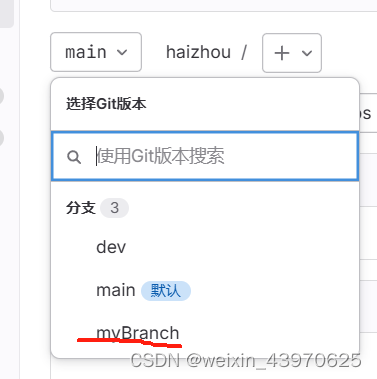
删除分支
bash
#删除本地分支
$ git branch -d hello
Deleted branch hello (was 14109a7).
#删除远程分支
$ git push origin --delete hello
To http://xxxxxx.06:9066/cc/haizhou.git
- [deleted] hello
#注意,删除本地分支的时候,如果本地分支引用了远程分支还没merged,会报如下提示:
$ git branch -d MyHello
warning: deleting branch 'MyHello' that has been merged to
'refs/remotes/origin/hello', but not yet merged to HEAD.
Deleted branch MyHello (was 3ffe4d3).分支合并merge,本地分支间的合并:
比如,我在本地分支MyHello 开发完一个功能后,先要把MyHello 合并到本地的master 分支,然后再推到远程仓库。先从MyHello 分支切换到master 分支,使用checkout 命令,接下来用merge命令来进行分支间的合并。
#git merge 用于合并分支的更改。
#git push 用于将本地的更改推送到远程仓库。
bash
#切换到主分支
$ git checkout main
Switched to branch 'main'
Your branch is up to date with 'origin/main'.
#将MyHello合并到主分支
$ git merge MyHello
Updating 18c5cd7..14109a7
Fast-forward
hello.txt | 0
1 file changed, 0 insertions(+), 0 deletions(-)
create mode 100644 hello.txt
#主分支提交到远程
$ git push
Total 0 (delta 0), reused 0 (delta 0), pack-reused 0
To http://xxxxxxx:9066/cc/haizhou.git
18c5cd7..14109a7 main -> maingit如何解决merge冲突?
假如有一个主分支master,上面有个文件 a.txt 。
1.主分支编辑a.txt内容第一行加上一行master 1,并提交这个分支。
2.在此分支上git checkout -b new_branch 为master做一个新分支(这个命令会让new_branch拥有master分支在那一刻的所有提交历史,并且你将会在新的 new_branch 分支上开始工作),然后我们编辑这个a.txt,第二行写上文字new branch 1,然后也对a.txt进行提交。
3.我们再次切换至master分支,再次编辑这个a.txt, 此时master分支上仍然还只有一行,我们同样在a.txt第二行写上文字master 2。
4.那么此时,master分支的第二行和new_branch的第二行就冲突了,如果我们想在master分支去合并new_branch分支,这时候会报分支冲突。
那我们应该怎么处理呢?首先,我们在master分支上打开这个文件,然后保留主分支master和子分支new_branch需要合并的内容,然后对这个文件进行提交就行了。如果我们在合并分支的时候发现冲突了,我们此时不想进行合并,那么我们只需要执行git merge --abort 就会撤销此次合并。因为如果我们不撤销冲突的话, 我们没法切换别的分支。
还有一种情况没法切换分支,如果当前我们的代码已经做了修改,我们放任不管去切换别的分支也是没法切换的,此时我们可以使用 git stash 将它们暂存(stash)起来,以确保在切换分支时不会丢失这些更改,或者是我们先把修改的代码进行提交。如果你不想保留对 a.txt 的本地更改,并且想要简单地丢弃它们以便切换分支,你可以这样做git checkout -- a.txt ,这会恢复 a.txt 文件到上次提交的状态 。
如果遇到冲突了,我们感觉自己改动的那部分代码不重要,如果我们想先合并被人的代码到自己的分支怎么办呢?可以使用这个命令:git checkout --theirs <file> 也就是接受人家的,自己的放弃不要了,不过你得确认自己的变动的部分真的不想要了。
对于meger:
- 特点 :
- Git会自动尝试合并两个分支的代码。
- 如果合并过程中有冲突,需要手动解决冲突并提交修改后的代码。
- Merge会创建一个合并提交,保留了分支的整个历史记录。
合并代码还有另外一种方式Rebase
Rebase可以将当前分支的代码rebase到其他分支上,实现合并的效果。比如将new_branch上的a.txt合并到主分支master上。在git图上就是没有分叉了,变成一条线了
- 特点 :
- Git会将目标分支(如master)的提交应用到当前分支(如feature)上。
- 然后将当前分支(feature)移动到目标分支(master)的最新提交之后。
- 如果合并过程中有冲突,同样需要手动解决冲突并提交修改后的代码。
- Rebase能保持提交的线性,更适合在提交历史较为清晰时使用。
总结:
merge和rebase都是Git中用于合并代码的方式,但它们在处理合并的方式和结果上有所不同。merge会创建一个新的合并提交,而rebase则会改变当前分支的提交历史,使其看起来像是直接在目标分支上提交的一样。
git stash命令
这个命令可以将,本地工作区和暂存区的代码先保存起来,为啥要这样呢?
有两种情况:
1.你本地的主分支A开发告一段落了,你切了个B分支干新的活,你在当前B分支干活正爽,结果说你主分支上出bug了需要紧急修复,你不得不放下手头里的活切到A分支上去修复代码,可是这个时候直接切git是不会让你切的,因为你还有一堆变更未提交的文件还在B分支上,要么你提交(但是没做完提交有点不合理),要么你就用git stash先将当前B分支的代码存起来,等改完A分支上的代码后切回B再取回来用(git stash pop:恢复并删除 stash 。git stash apply:恢复不删除stash)。
2.你还没提交代码的时候,要拉代码,这时候git也不会让你拉,你也只能把当前代码stash后再拉代码。
分支回滚远程代码
1.git reset
bash
#找到版本号
$ git log
#当前版本号
commit 76ba27012bab81ec56b84eef085355f4f318f9e9 (HEAD -> main, origin/main, origin/HEAD)
#上一次的版本号
commit 14109a7c0cedc775070f73d6737a418b505db9d0 (origin/hello, MyHello)
# 设置要回退到的版本号
$ git reset --hard 14109a7c0cedc775070f73d6737a418b505db9d0
HEAD is now at 14109a7 hello
#提交更改 注意 main主分支有的时候会受保护,主分支强制推送会不成功
$ git push -f origin HEAD:hello
Total 0 (delta 0), reused 0 (delta 0), pack-reused 0
#git push origin HEAD:hello 这句话啥意思呢
origin: 这是远程仓库的别名。当你使用 git clone 命令克隆一个仓库时,Git 会自动将远程仓库命名为 origin(除非你指定了不同的名字)。之后,你可以使用 git remote 命令来查看或修改远程仓库的别名。
HEAD:hello: 这部分指定了要推送的本地分支和远程分支的对应关系。
HEAD: 通常表示当前检出的分支。也就是说,这条命令将会推送当前分支的更改。
hello: 这是远程仓库上的目标分支名。这条命令的意思是将本地当前分支(由 HEAD 指定)的更改推送到远程仓库的 hello 分支。
所以,整体来说,git push origin HEAD:hello 这条命令的意思是:"将当前分支的更改推送到名为 origin 的远程仓库的 hello 分支上。"
如果远程仓库的 hello 分支不存在,Git 将会尝试创建一个新的 hello 分支,并将本地分支的更改推送到这个新分支上。如果 hello 分支已经存在,并且你没有使用 --force 选项,Git 将会尝试合并这些更改(如果可能的话),否则它会拒绝推送并给出一个错误消息。git这个log啥意思:commit debcf712367aacb535be3a8867d988eaa1e6539c (HEAD -> new_branch, master)
HEAD: 在Git中,HEAD是一个特殊的指针,它指向当前检出的提交(也就是你当前所在的分支的最新提交)。这里显示HEAD指向new_branch分支上的这个提交,说明你现在正位于new_branch分支上。-> new_branch: 这部分指示new_branch分支指向这个提交。换句话说,new_branch的最新提交就是这个debcf71。, master: 逗号后的master表示master分支也指向这个提交。这通常意味着new_branch和master分支在这一点上是相同的,也就是说它们共享相同的提交历史,直到这个提交。从这段输出中,我们可以得出以下结论:
- 你当前位于
new_branch分支上。new_branch分支和master分支都指向同一个提交debcf712367aacb535be3a8867d988eaa1e6539c。如果你在这个状态下在
new_branch上做了新的提交,new_branch将会向前移动,而master仍然会指向这个旧的提交,除非你也显式地在master上做了提交或合并了new_branch到master。
2.git revert
revert操作,适用于撤销某一版本,而保留该版本之后的其他版本提交。适用场景:例如某需求先后进行过第一、第二、第三次版本提交之后发现第二个版本有问题,需要撤销第二个版本的操作,同时保留第三次版本的提交,可使用git revert操作。
比如创建三个文件1.txt,2.txt,3.txt,分次推送后,再撤销第一次的,如下操作可见第一次的那个1的文件没了。
bash
#查看日志
$ git log
commit 8df77d747472bc9545d6847b6f2278f00ebf5773
Author: admin <xxx@qq.com>
Date: Thu May 30 15:57:05 2024 +0800
3
commit 8cd63ad98cea08782a94ade57837e79ad211ebf6
Author: admin <xxx@qq.com>
Date: Thu May 30 15:56:51 2024 +0800
2
commit 148cdf939d95fc47ab94a026d68dc883f788f075
Author: admin <xxx@qq.com>
Date: Thu May 30 15:56:01 2024 +0800
1
#只撤回第一次的那个1.txt
$ git revert -n 148cdf939d95fc47ab94a026d68dc883f788f075
#推送到远程
$ git push origin HEAD:hello